Gửi MMS từ iPhone: cách kích hoạt và cấu hình chức năng gửi MMS trên các thiết bị 4, 5, 6 (s)
Trên các thế hệ điện thoại Apple mới nhất, dịch vụ IMessage đã có sẵn, cho phép bạn gửi tin nhắn và tệp phương tiện cho những người dùng khác. Nhưng tính năng này có nhược điểm vì chỉ chủ sở hữu iPhone mới có thể sử dụng và nó yêu cầu kết nối Internet ổn định để hoạt động. Vì vậy, nhiều người thích sử dụng phương pháp cũ và đã được chứng minh - liên lạc qua SMS và MMS. Thật dễ dàng để kích hoạt và định cấu hình chức năng MMS bằng menu thiết bị; bạn có thể gửi tin nhắn bằng ứng dụng iPhone tiêu chuẩn.
Chức năng MMS trên iPhone mang lại cơ hội gì?
Sau đó
Sau khi bạn mua và lắp thẻ SIM vào điện thoại, trước đó đã chọn và thanh toán mức giá phù hợp, bạn có thể bắt đầu
gửi SMS và MMS tới bất kỳ số nào. Ưu điểm của chức năng này là bạn có thể sử dụng nó ở bất cứ nơi nào có sóng điện thoại di động.
truyền thông, và đây là một khu vực rộng lớn hơn nhiều so với nơi có thể truy cập Internet. Mặt tích cực thứ hai
là bạn có thể gửi ảnh, video hoặc chỉ tin nhắn tới bất kỳ người đăng ký nào, bất kể
về kiểu dáng và nhãn hiệu điện thoại của anh ấy. Điểm tiêu cực duy nhất, nhưng đối với một số người, nó có thể là một điểm cộng, là việc sử dụng SMM và MMS
là bạn trả tiền riêng cho từng tin nhắn gửi đi và file đính kèm. Đó là,
Khi nhắn tin và gửi các tập tin media, hãy theo dõi cẩn thận số tiền bạn đã rút và số tiền còn lại
vao tai khoản. Chi phí của một SMM và MMS sẽ được nêu trong gói cước, bạn có thể xem chi phí này trong tài khoản cá nhân của mình
trên trang web chính thức của nhà điều hành của bạn.
Cách bật, định cấu hình và gửi MMS tới
iPhone 4, 5, 6 (s): hướng dẫn sử dụng MTS, TELE2, Megafon
Sau bạn
Đã chọn gói cước cho thẻ SIM và lắp vào điện thoại, bạn cần kích hoạt chức năng sử dụng MMS thông qua cài đặt
thiết bị:
- Mở ứng dụng Cài đặt. Mở cài đặt
- Đi tới phần “Truyền thông di động”.
 Vào phần “Truyền thông di động”
Vào phần “Truyền thông di động” - Đảm bảo rằng tùy chọn “Dữ liệu di động” được kích hoạt.
 Kích hoạt tính năng Dữ liệu di động
Kích hoạt tính năng Dữ liệu di động - Chúng tôi quay lại cài đặt chung và chuyển đến phần “Tin nhắn”.
 Vào mục “Tin nhắn”
Vào mục “Tin nhắn” - Trong tiểu mục SMM/MMS, di chuyển thanh trượt đối diện với “Tin nhắn MMS” để nó chuyển sang màu xanh lục
màu sắc. Bật thanh trượt ngược lại
Bật thanh trượt ngược lại
"tin nhắn MMS" - Để đề phòng, bạn cần kiểm tra xem thông tin nhà điều hành có được nhập chính xác hay không. Quay lại danh sách cài đặt chung và
đi đến phần "Cơ bản". Vào phần “Cơ bản”
Vào phần “Cơ bản” - Đi tới phần Mạng.
 Vào phần “Mạng”
Vào phần “Mạng” - Nhấp vào nút “Mạng dữ liệu di động”.
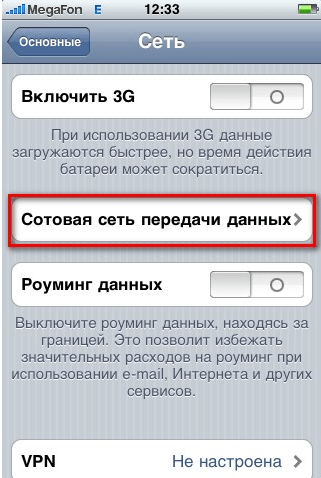 Chuyển đến phần “Mạng dữ liệu di động”
Chuyển đến phần “Mạng dữ liệu di động” - Chúng tôi nhập dữ liệu tùy thuộc vào thẻ SIM của nhà mạng mà bạn sử dụng. Trường kích thước tối đa
MMS", "MMS UA Prof URL" được để trống trong mọi trường hợp. Nhập dữ liệu
Nhập dữ liệu - Bây giờ hãy vào menu chính và mở ứng dụng “SMS/MMS”.
 Khởi chạy ứng dụng SMS/MMS
Khởi chạy ứng dụng SMS/MMS - Nhập dữ liệu và tin nhắn cần thiết. Nếu bạn nhấp vào biểu tượng máy ảnh và đính kèm bất kỳ tệp phương tiện nào,
Tin nhắn sẽ tự động được chuyển đổi sang MMS. Nhập tin nhắn, số điện thoại và đính kèm file
Nhập tin nhắn, số điện thoại và đính kèm file - Nhấp vào nút "Gửi".
 Nhấp vào nút “Gửi”
Nhấp vào nút “Gửi” - Bạn có thể xem MMS và SMS đã nhận trong cùng một ứng dụng SMS/MMS.
- Các phiên bản mới nhất của iPhone có tính năng tương tự như tin nhắn thông thường - IMessage. Điểm khác biệt của nó là SMM và MMS
chỉ được gửi khi có kết nối Internet. Sự xuất hiện khác nhau trong tiêu chuẩn đó được gửi
tin nhắn xuất hiện màu xanh lục và tin nhắn gửi qua IMessage xuất hiện màu xanh lam. Bạn có thể xem tin nhắn đã nhận tại
Bạn có thể xem tin nhắn đã nhận tại
Ứng dụng SMS/MMS
Video hướng dẫn: cách thiết lập MMS trên
Điện thoại Iphone
Tại sao không có trên iPhone?
MMS được gửi: hãy tìm hiểu lý do
Nếu bạn không gửi hoặc không
có tin nhắn đến và bạn chắc chắn rằng có tiền trong thẻ SIM của mình, hãy làm theo các bước sau:

Đặt lại cài đặt mạng
Nếu không có điều nào trước đó
các phương pháp không giúp ích được thì bạn nên đặt lại cài đặt mạng. Thao tác này cũng sẽ xóa các mạng Wi-Fi đã lưu, mật khẩu để
Nó cũng bao gồm các thông số VPN và APN.

Ủng hộ
Trong trường hợp sau đó
Sau khi hoàn thành tất cả các bước trước đó, vấn đề vẫn chưa được giải quyết, chỉ còn một việc phải làm - liên hệ với bộ phận hỗ trợ, nhưng phải
Đầu tiên bạn cần tìm ra cái nào. Tháo thẻ SIM và thử sử dụng nó trên thiết bị khác. Nếu cô ấy cũng ở đó
báo lỗi hoặc không thực hiện bất kỳ nhiệm vụ nào được giao, sau đó truy cập trang web chính thức của nhà điều hành. TRÊN
trên trang chính, bạn sẽ thấy nút “Dịch vụ hỗ trợ”, “Đặt câu hỏi” hoặc “Sự cố khi sử dụng thẻ SIM”.
Bấm vào đó và điền vào các trường bắt buộc, mô tả chi tiết và rõ ràng tình huống đã xảy ra cũng như các phương pháp không xảy ra.
đã giúp cô ấy
quyết định.
 Nhấp vào nút “Hỗ trợ” để liên hệ với bộ phận hỗ trợ
Nhấp vào nút “Hỗ trợ” để liên hệ với bộ phận hỗ trợ Nếu thẻ SIM hoạt động trên điện thoại khác thì vấn đề nằm ở iPhone. TRONG
Trong trường hợp này, bạn nên liên hệ với bộ phận hỗ trợ chính thức của Apple (https://support.apple.com/ru-ru).

Các mẫu iPhone hiện đại có dịch vụ IMessage, cho phép bạn trao đổi tin nhắn và tệp phương tiện giữa các chủ sở hữu thiết bị Apple. Nhưng nếu vì lý do nào đó mà bạn không muốn sử dụng nó, bạn có thể bật liên lạc di động và MMS thông qua cài đặt điện thoại của mình và bắt đầu sử dụng chúng. Nếu bạn gặp bất kỳ sự cố nào khi gửi hoặc nhận SMS hoặc MMS, hãy kiểm tra cường độ tín hiệu, khởi động lại thiết bị và lắp lại thẻ SIM. Nếu điều này không có ích, bạn sẽ phải đặt lại cài đặt di động của mình. Nếu việc thiết lập lại không hiệu quả, hãy liên hệ với dịch vụ hỗ trợ của nhà cung cấp dịch vụ di động của bạn hoặc Apple, tùy thuộc vào nguyên nhân của sự cố.







